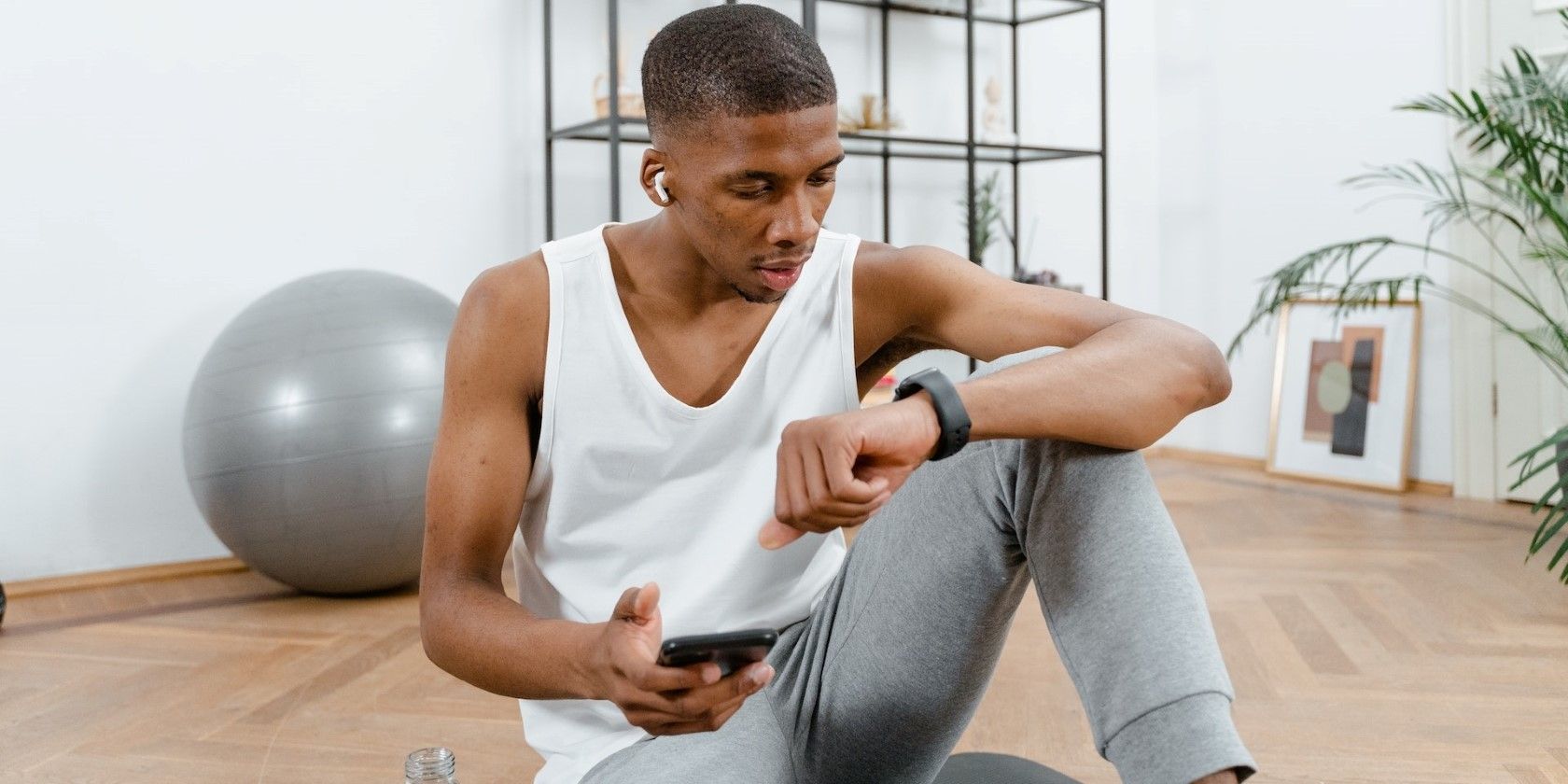
MyFitnessPal utgör en omtyckt applikation för smartphones samt en webbaserad plattform, skapad för att underlätta dina strävanden mot bättre hälsa och kondition. För att göra registreringsprocessen ännu smidigare och möjligen mer exakt, finns möjligheten att spåra dina MyFitnessPal-data direkt från din Apple Watch.
Genom att installera MyFitnessPal på din Apple Watch får du en snabb överblick över dina dagliga mål för näringsintag och aktiviteter. Det blir även enkelt att registrera ditt vattenintag och kaloriintag med några få tryck. Lär dig hur du installerar, synkroniserar och nyttjar MyFitnessPal på din Apple Watch.
Hur du lägger till MyFitnessPal på din Apple Watch från din iPhone
Om du har aktiverat automatisk appinstallation för din Apple Watch, kommer MyFitnessPal automatiskt att läggas till på klockan – under förutsättning att du först har installerat MyFitnessPal-appen på din iPhone.
För att kontrollera om automatisk appinstallation är aktiv, öppna Apple Watch-appen på din iPhone. Välj ”Allmänt” och aktivera sedan funktionen ”Automatisk appinstallation”.
Du kan också navigera till avsnittet ”Installerade på Apple Watch” och se tillgängliga appar under fliken ”Min klocka”. Klicka på ”Installera” bredvid MyFitnessPal för att lägga till den på din Apple Watch.
För att hitta MyFitnessPal på din Apple Watch efter installationen, tryck på Digital Crown för att öppna appöversikten. MyFitnessPal bör finnas listad där. (För fler tips, ta en titt på vår nybörjarguide för Apple Watch.)
Ladda ner: MyFitnessPal för Android | iOS (Gratis, prenumeration tillgänglig)
Hur du installerar MyFitnessPal på din Apple Watch utan iPhone
För att manuellt installera MyFitnessPal på din Apple Watch, följ dessa steg direkt på klockan:
- Tryck på Digital Crown och därefter på ikonen för App Store.
- Tryck på förstoringsglasikonen som du hittar uppe till vänster på skärmen.
- Skriv in ”MyFitnessPal” via tangentbordet på skärmen och tryck på Sök.
- Välj ”Hämta” eller molnikonen för att påbörja nedladdningen av MyFitnessPal till din Apple Watch.
Efter att MyFitnessPal har laddats ner till din Apple Watch, kan du starta appen från appmenyn genom att trycka på Digital Crown.
Hur du spårar MyFitnessPal på din Apple Watch
Med MyFitnessPal installerad på din Apple Watch kan du nu börja registrera dina data. Öppna appen på din Apple Watch för att få tillgång till följande spårningsfunktioner:
- Näringsöversikt. Få en sammanfattning av ditt intag av kalorier och makronäringsämnen (kolhydrater, fett och protein) för innevarande dag.
- Lägg till vatten. Registrera ditt vattenintag genom att snurra Digital Crown för att öka eller minska mängden. Alternativt kan du trycka på en av de förinställda vattenmängderna och sedan på ”Lägg till vatten”.
- Snabb tillägg. Lägg snabbt till kaloriantal till valfri måltid. Använd Digital Crown för att justera kaloriantalet. Tryck på rutan för Måltid för att välja vilken måltid du vill lägga till kalorier till.
- Återstående näring. Se en detaljerad översikt över ditt återstående näringsintag för dagen, inklusive mikronäringsämnen.
- Steg. Se hur många steg du har gått utöver ditt stegmål för dagen.
För att din stegdata ska importeras till MyFitnessPal från din Apple Watch, behöver du synkronisera MyFitnessPal med Apple Health på din iPhone.
Hur du synkroniserar MyFitnessPal med Apple Health
För att fullt utnyttja MyFitnessPal på din Apple Watch, bör du synkronisera appen med Apple Health. Följ dessa steg för att länka samman de två:
- Öppna Apple Health på din iPhone.
- Tryck på din profilbild (uppe till höger på skärmen).
- Under Sekretess, välj ”Appar och tjänster”.
- Klicka på ”MyFitnessPal”.
- Välj ”Slå på alla” för att ge MyFitnessPal tillgång till all din data i Apple Health. (Alternativt kan du välja de specifika fält du vill dela med appen.)
Något att beakta vid synkronisering av tredjepartsappar med Apple Health är risken att din hälsoapp säljer dina personuppgifter. Att koppla in icke-inbyggda appar till Apple Health kan äventyra integriteten som iOS-enheter i övrigt prioriterar. Läs igenom MyFitnessPals sekretesspolicy i App Store innan du synkroniserar appen med Apple Health. Det kan även vara klokt att granska och ändra inställningar för de appar som delar data med Apple Health, för att skydda din integritet.
Varför spåra MyFitnessPal på din Apple Watch?
Med MyFitnessPal installerad på din Apple Watch kan du smidigt spåra och analysera din hälsodata när du är på språng. Istället för att behöva ta fram din iPhone och navigera genom MyFitnessPal-appens alla funktioner, kan du enkelt registrera dina makronäringsämnen, vattenintag och kaloriintag på din Apple Watch med bara några få tryck.
Du kan också snabbt se dina återstående kalorier, näringsmängder och stegräkning för dagen – vilket hjälper dig att fatta snabba beslut när du är aktiv. Med MyFitnessPal på din Apple Watch får du dessutom en mer exakt stegräkning än vad du skulle få enbart via din iPhone och MyFitnessPal.
Lämna telefonen hemma med MyFitnessPal på din Apple Watch
Med MyFitnessPal-appen installerad på din Apple Watch, kan du spåra hälsostatistik och till och med nyttja GPS för att kartlägga utomhusaktiviteter, även utan ett mobilabonnemang. Så lämna din tunga iPhone hemma och ge dig ut på ett roligt träningspass endast med din Apple Watch.